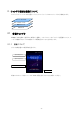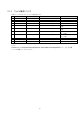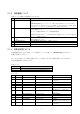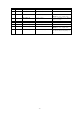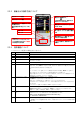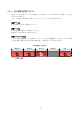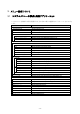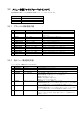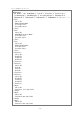User manual - アクティブメニューユーザーズマニュアルver.1.00(2011年3月1日)
2.2.2 画面および操作方法について
[ MENUキー ]
どのアプリケーションからでも、この
キーを押せばJobMenuの
トップ画面
を呼び出すことができる
‘1’から’9’を押すと、対応するメニュー
を実行
選択状態のメニュー項目(白いフレー
ムが付いた項目)を実行
選択状態のメニュー項目はフレーム付
きで表示される。
項目を変更するには上下カーソルを
使う。
サブメニュー(下位階層)を持つメニュー
項目には 印がつく。
(左図は説明用の例であり、実際の売上点
検にサブメニューはありません)
処理中のメニュー階層名
対応するテンキーの番号
画面上をフリックすることで、上下に
スクロールする
ファンクションは画面にタッチするか、
同一色のキー(F1~F4)を押して使用
する
上カーソル
下カーソル
2.2.3 提供機能について
システムメニューで提供する機能を以下に記します。
番号 機能 内容
1 階層メニュー 最大 1 階層 9 項目最大 5 階層
2 階層戻り F1 キーを押下するか、画面左下の赤ボタンを押下することで、1階層戻ります。
3 トップ階層戻り F4 キーを押下するか、画面右下の黄ボタンを押下することで、トップ階層に戻ります。
4 ボタンスクロール F2, F3 を押下するか、画面下中央の青、緑ボタンを押下することで、それぞれ、上方、下
方にスクロールします。
5 フリックスクロール メニュー画面をフリックすることで、フリック方向にスクロールします。
6 テンキーダイレクト選択 表示しているメニュー項目番号を同じ番号のテンキーを押下することで、該当する項目を
実行します。また、MENU キーを押下した後、実行したい項目のアドレス番号を入力するこ
とで該当する項目を実行することが可能です。
例:
「1.プログラム」→「3.電卓」とメニュー操作を行う必要がある場合、MENU キーを押下し、
続けて 1,3 とテンキーを押下することで電卓を起動することが可能です。
指定した番号がアプリケーションではなかった場合や、プラグインによって保護されている
場合はエラーとなります。(バイブレータ 2 回)
7 システムメニュー表示 SystemMenu.xml で定義したメニュー階層を表示します。
Fn+MENU キーを押下することで呼び出します。
端末パスワードが設定されている場合は、パスワードの入力を求めます。
入力されたパスワードが端末パスワードと一致した場合のみシステムメニューを表示するこ
とができます。
システムメニューを終了する場合は、CLR キーを押下してください。
8 業務メニュー表示 JobMenu.xml で定義したメニュー階層を表示します。
JobMenu.xml が存在している場合のみ、MENU キーを押下することで呼び出します。
業務メニューを終了する場合は、CLR キーを押下してください。
9 ログインユーザー名表
示
ActiveSecurity 利用時、現在ログインしているユーザー名を画面上部に表示します。
現在のログインユーザー名は以下のレジストリ値を参照しています。
[HKEY_LOCAL_MACHINE¥Software¥Casio¥ActiveSecurity]
例:“username”=”Administrator”
10 アプリケーション起動 各メニュー定義で定義したアプリケーションを起動します。
二重起動やプロセスの監視等は行いません。対象となるアプリケーションおよびOSの仕様
に従います。
- 10 -